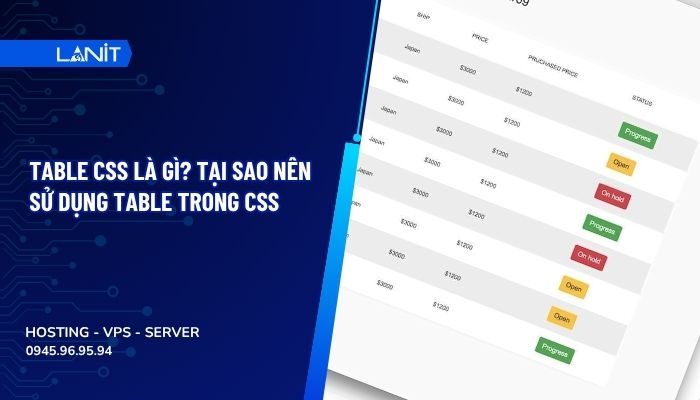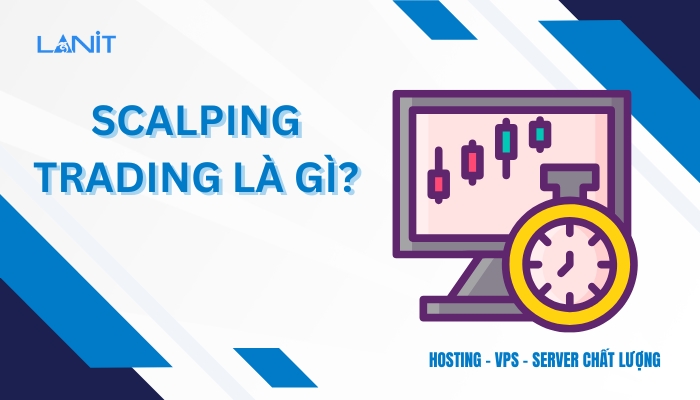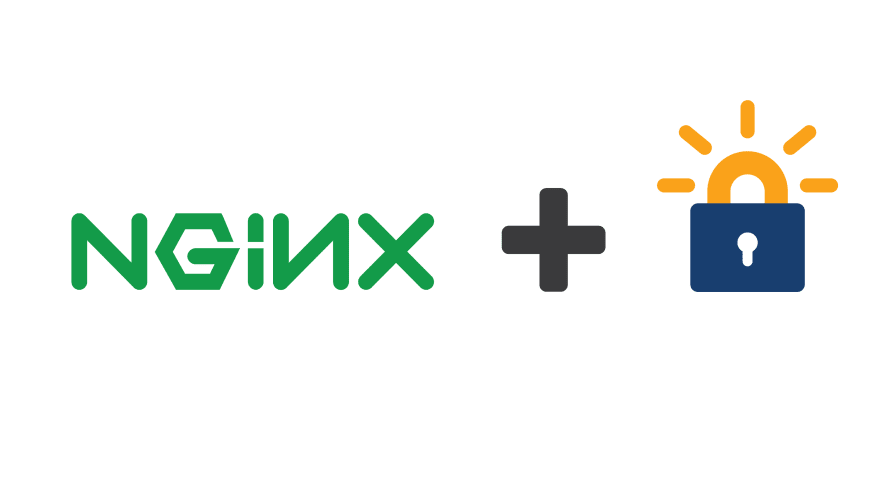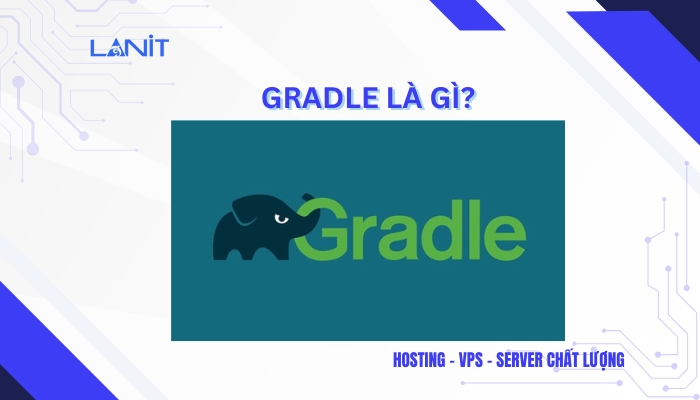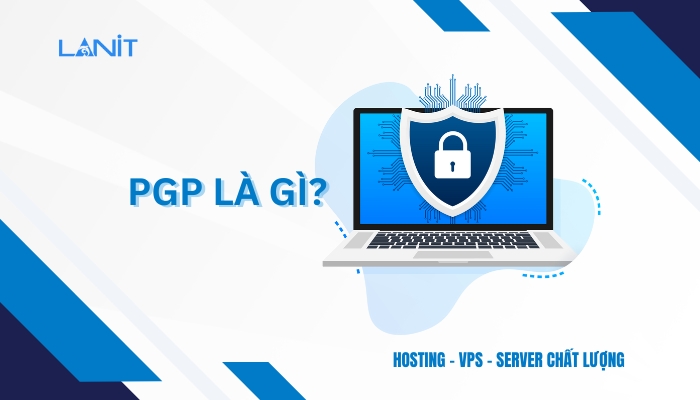File VMDK là gì?
File VMDK (Virtual Machine Disk) là một trong những định dạng ổ đĩa được dùng để lưu trữ dữ liệu của máy ảo và cho phép sao chép ổ đĩa vật lý để ảo hóa và sao lưu ngoài trang web. Ban đầu, VMDK được phát triển để sử dụng với VMware Virtual Appliances như VMware Workstation, VMware Player và VMware Fusion, nhưng hiện nay nó có thể được sử dụng bởi các nền tảng ảo hóa khác ngoài VMware.
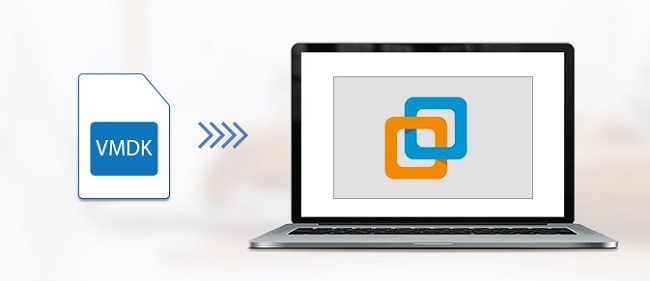
Định dạng file VMDK được biểu thị bằng phần mở rộng .vmdk biểu thị một máy ảo độc lập. Nó có thể bị hỏng, bị lỗi hoặc bị mất do nhiều nguyên nhân nhưng các chương trình phần mềm cho phép bạn sửa chữa và khôi phục dữ liệu VMDK bị mất.
File VMDK có thể là file động hoặc file cố định. Trong đó VMDK cố định có kích thước lớn cố định để phục hợp với các thay đổi về kích thước khi nhu cầu sử dụng tăng lên. Còn File động sẽ mở rộng theo kích thước của file trong hệ điều hành khách.
Ưu Nhược Điểm của File VMDK
Ưu điểm
- Được sử dụng rộng rãi ở nhiều phần mềm ảo hóa của VMware và nền tảng khác
- Hỗ trợ cả ổ đĩa cố định và ổ đĩa động theo nhu cầu
- Hỗ trợ dung lượng lớn lên đến 64TB, phù hợp ứng dụng lớn và lưu trữ dữ liệu khối lượng lớn
- Cho phép chuyển đổi sang các định dạng khác nhau như VHD, QCOW2
- Quản lý dễ dàng với tính năng Snapshot, giúp lưu trạng thái của máy ảo và phục hồi nhanh
- Dễ sao chép, di chuyển hoặc sao lưu file VNDK
- Có thể được tạo dưới dạng phân mảnh để lưu trữ trên các hệ thống tệp có giới hạn kích thước file
- Tốc độ xử lý nhanh hơn so với VDI và VHD
- Có thể dễ dàng tạo lại và khởi động lại VM bằng tệp VMDK sao lưu.
Hạn chế
- File VMDK bị hỏng thì dữ liệu trong ổ đĩa ảo có thể bị mất và khó khôi phục
- Hiệu suất chậm hơn so với ổ đĩa vật lý
- Cần công cụ thứ 3 để chuyển đổi VMDK sang định dạng VDI
- File VMDK không dễ dàng để thu nhỏ, bạn cần sử dụng VMware’s vCenter Converter hoặc lệnh vmkfstools.
- Nếu sử dụng quá nhiều snapshot, file VMDK có thể bị phân mảnh hoặc gây lỗi.
- Không thể sao chép hoặc chỉnh sửa file khi VMDK đang được sử dụng bởi một máy ảo.
So sánh sự khác nhau giữa VMDK với VDI và VHD
Sau đây, chúng ta cùng đi xem xét các điểm khác nhau giữa 3 định dạng ổ đĩa ảo phổ biến hiện nay là VMDK, VDI và VHD nhé!
| Tiêu chí | VMDK | VDI | VHD |
| Nhà phát triển | VMware | Oracle | Microsoft |
| Nền tảng sử dụng | VMware Workstation, VMware ESXi, Hyper-V và VirtualBox | Oracle VM VirtualBox | Virtual Hard Disk v2 (VHDX), Hyper-V |
| Dung lượng hỗ trợ | Lên đến 64TB | Lên đến 2TB | 64TB với VHDX, và 2TB với VHD |
| Hiệu suất | Hiệu suất cao trên VMware | Tối ưu trên VirtualBox, châm hơn so với tệp VMDK | Hiệu suất tốt trên Hyper-V |
| Khả năng tương thích | Hỗ trợ đa dạng nền tảng khác nhau | Chủ yếu trên VirtualBox và hạn chế các nền tảng khác | Hỗ trợ tốt trên Windows và Hyper- V |
| Khả năng mở rộng | Mở rộng tốt, ứng dụng rộng rãi trong doanh nghiệp | Mở rộng hạn chế hơn so với VMDK và VHD | Mở rộng tốt, nhất là với VHDX |
| Ứng dụng | Thích hợp cho doanh nghiệp và máy chủ lớn | Cá nhân hoặc doanh nghiệp nhỏ | Khi cần làm việc trên Windows hoặc Hyper-V. |
Cách giải nén VMDK trên Windows
Bạn đang cần giải nén dữ liệu từ tệp ảnh đĩa máy ảo VMware ở định dạng VMDK mà không phải mua và cài đặt VMware Workstation, bạn có thể sử dụng đến phần mềm thứ 3 là 7-Zip. Sau đây là các bước thực hiện:
Bước 1: Tải và Cài đặt công cụ 7-Zip
Tiến hành download 7-Zip tại https://www.7-zip.org/download.html
Bạn có thể chọn tải xuống bản 32 bit hoặc 64 bit theo hệ điều hành Windows đang sử dụng, dưới dạng tệp exe từ dnah mục phát hành mới như phần gợi ý trong hình.
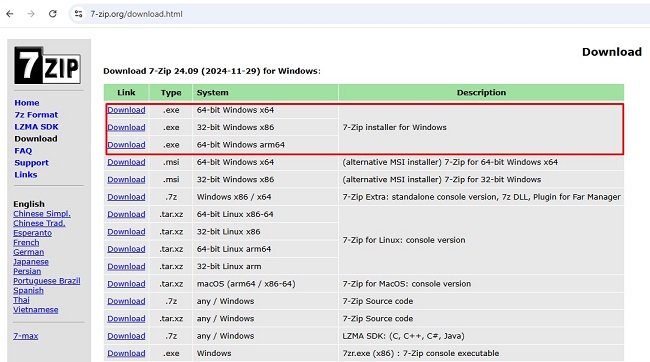
Sau khi tải xuống xong, bạn chạy tệp .exe để cài đặt 7-Zip trên Windows của mình. Tiến hành làm theo các bước cài đặt được gợi ý trên màn hình để hoàn thành việc cài đặt.
Bước 2: Mở và giải nén File VMDK trên Windows
Lúc này, bạn hãy điều hướng đến vị trí tệp VMDK muốn giản nén. Hãy nhấp chuột vào biểu tượng tệp và chọn 7-Zip => Nhấn vào Open Archive từ menu hiện ra.
Khi cửa sổ 7-Zip mở ra, bạn chọn phân vùng và nhấp vào OK. Tiếp đến, ngay dưới thanh công cụ, bạn sẽ thấy danh sách các tệp được lưu trữ bên trong hình ảnh đĩa. Nếu bạn cần tìm kiếm một tệp hoặc thư mục nào đó, có thể điều hướng qua các thư mục như trong file Explorer.
Sau khi tìm thấy mục muốn giải nén từ tệp VMDK, bạn chọn chúng và nhấn nút Extract trên thành công cụ. 7-Zip sẽ mở cửa sổ mới tên là Copy, cho phép bạn duyệt đến vị trí cụ thể trên PC nơi lưu các tệp đã giải nén. Sau đó, nhấp vào OK khi đã hoàn tất và 7-Zip sẽ giải nén các tệp vào vị trí bạn chọn.
Đến đây là bạn đã thực hiện xong việc giải nén file VMDK, chúc bạn thực hiện thành công!
Lời Kết
Trên đây, LANIT đã chia sẻ chi tiết về file VMDK – một định dạng tệp dùng để lưu trữ ổ đĩa cứng ảo của máy ảo với hiệu suất tối ưu và khả năng sử dụng linh hoạt ở trên nhiều nền tảng khác nhau. Chính nhờ những ưu điểm như vậy, VMDK ưu việt hơn các định dạng ổ đĩa ảo khác như VDI hay VHD, giúp nó trở thành lựa chọn hàng đầu cho các doanh nghiệp lớn và máy chủ lớn.
Ngoài ra, nếu bạn còn cần tư vấn thêm khi thuê máy chủ giá rẻ, thuê máy chủ ảo, liên hệ ngay LANIT để được hỗ trợ sớm nhất nhé!